Bidang kustom formula memungkinkan Anda membuat perhitungan berdasarkan data yang ada di Blue. Ini sangat baik untuk menghitung margin keuntungan, total, tarif pajak, dan komisi.
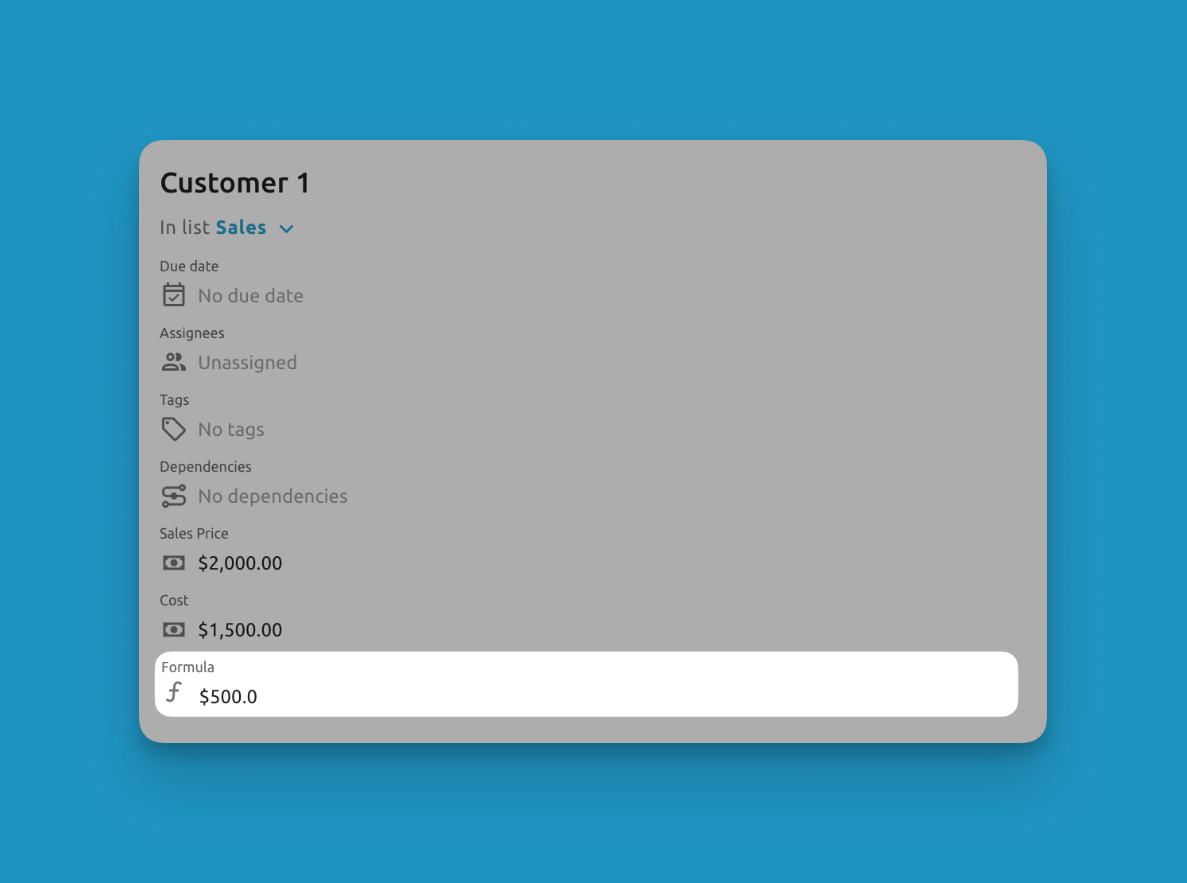
Anda dapat melihat video gambaran umum bidang kustom formula dalam video di bawah ini:
Formula dapat menggunakan data dari bidang kustom berikut dalam record yang sama:
Cukup ketik kurung kurawal { dan sistem akan memberi Anda daftar dropdown bidang yang dapat Anda referensikan.
Operasi yang Didukung
Anda kemudian dapat melakukan operasi pada nilai-nilai ini menggunakan fungsi:
- AVERAGE: Menghitung rata-rata dari sekumpulan angka.
- AVERAGEA: Menentukan rata-rata, memperlakukan teks sebagai nol.
- COUNT: Menghitung jumlah entri dalam bidang angka.
- COUNTA: Menghitung jumlah nilai yang tidak kosong.
- MAX: Menemukan nilai maksimum dalam sebuah set.
- MIN: Mengidentifikasi nilai minimum dalam sebuah set.
- MINUS: Mengurangi satu nilai dari nilai lainnya.
- MULTIPLY: Mengalikan dua nilai.
- SUM: Menjumlahkan serangkaian angka
Anda dapat menggunakan operasi ini dengan memasukkan nama bidang kustom ke dalam fungsi. Misalnya, jika Anda memiliki bidang kustom bernama Cost Anda dapat menggunakan AVERAGE(Cost) untuk menghitung biaya rata-rata dari sekumpulan record.
Untuk memasukkan beberapa bidang kustom ke dalam sebuah fungsi, Anda dapat menggunakan tanda koma , untuk memisahkan setiap bidang. Misalnya, jika Anda memiliki bidang kustom bernama Cost dan Profit Anda dapat menggunakan AVERAGE(Cost, Profit) untuk menghitung rata-rata biaya dan keuntungan dari sekumpulan record.
Anda juga dapat menggunakan operator matematika berikut:
| Operator | Deskripsi |
|---|---|
| + | Penambahan |
| - | Pengurangan |
| * | Perkalian |
| / | Pembagian |
| % | Persentase |
| ^ | Eksponen |
Lihat contoh di bawah ini tentang membuat perhitungan keuntungan berdasarkan harga jual dan biaya:
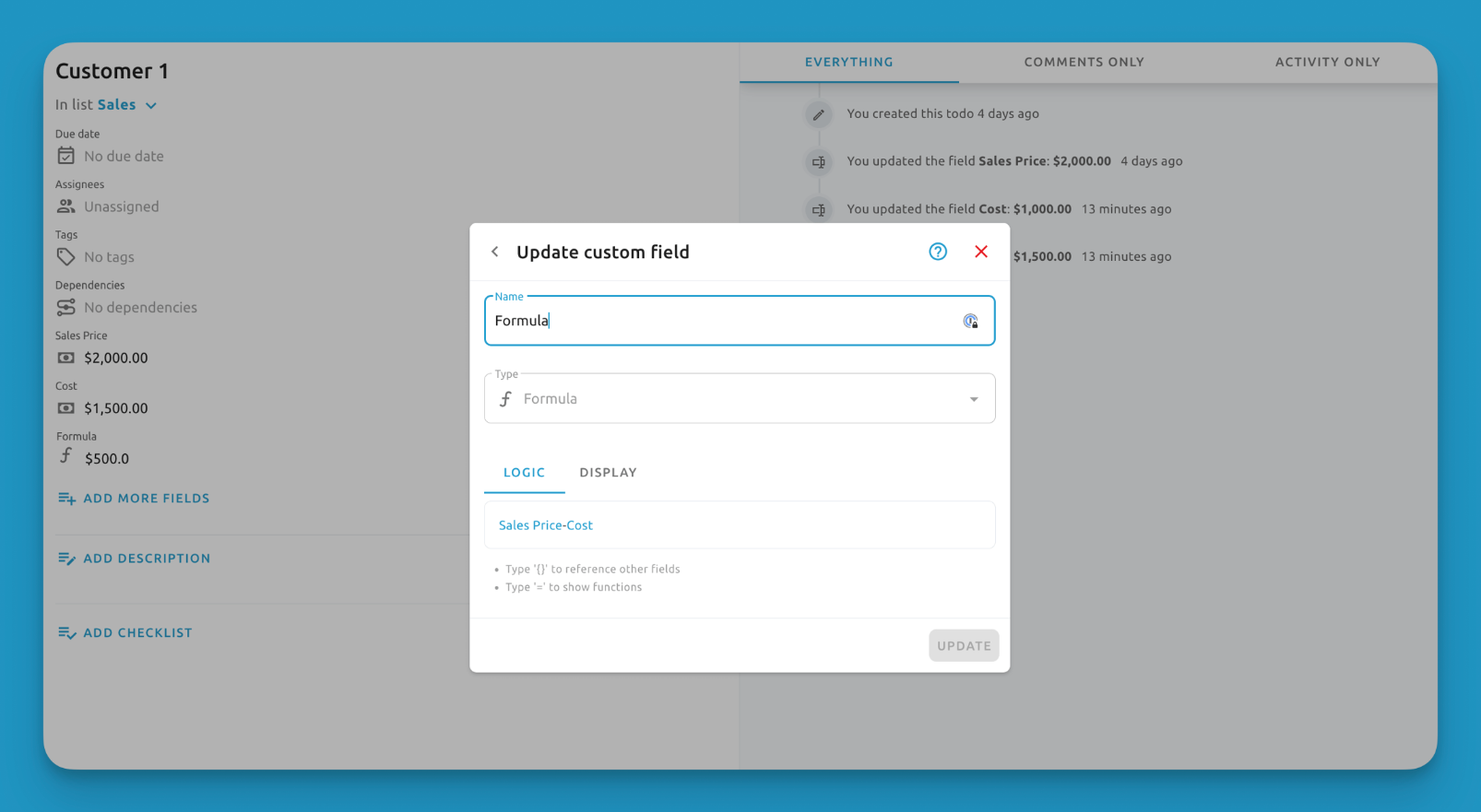
Tidak ada batasan pada kompleksitas atau jumlah operasi dalam formula Anda. Formula akan tervalidasi dengan benar selama sintaksnya valid. Formula hanya mereferensikan bidang dalam record yang sama, bukan data eksternal.
Konfigurasi Tampilan
Langkah terakhir dalam membuat bidang kustom formula adalah memutuskan bagaimana menampilkan data.
Bidang formula menawarkan tiga opsi tampilan:
- Number: Opsi ini menampilkan nilai numerik sederhana. Anda juga dapat memilih berapa banyak tempat desimal yang akan ditampilkan, memberi Anda kontrol atas tingkat detail dalam data Anda.
- Currency: Gunakan opsi ini untuk menampilkan nilai dalam format mata uang. Ini sangat baik untuk melacak anggaran, pendapatan, biaya, dan data keuangan lainnya. Mata uang akan diformat sesuai standar lokal dan mendukung berbagai mata uang global, dengan dukungan untuk berbagai mata uang global.
- Percentage: Format ini menampilkan nilai sebagai persentase, yang berguna untuk menunjukkan tingkat penyelesaian, metrik pertumbuhan, atau rasio lainnya. Ini secara otomatis mengkonversi nilai yang dihitung menjadi persentase, membuatnya mudah untuk memahami proporsi.
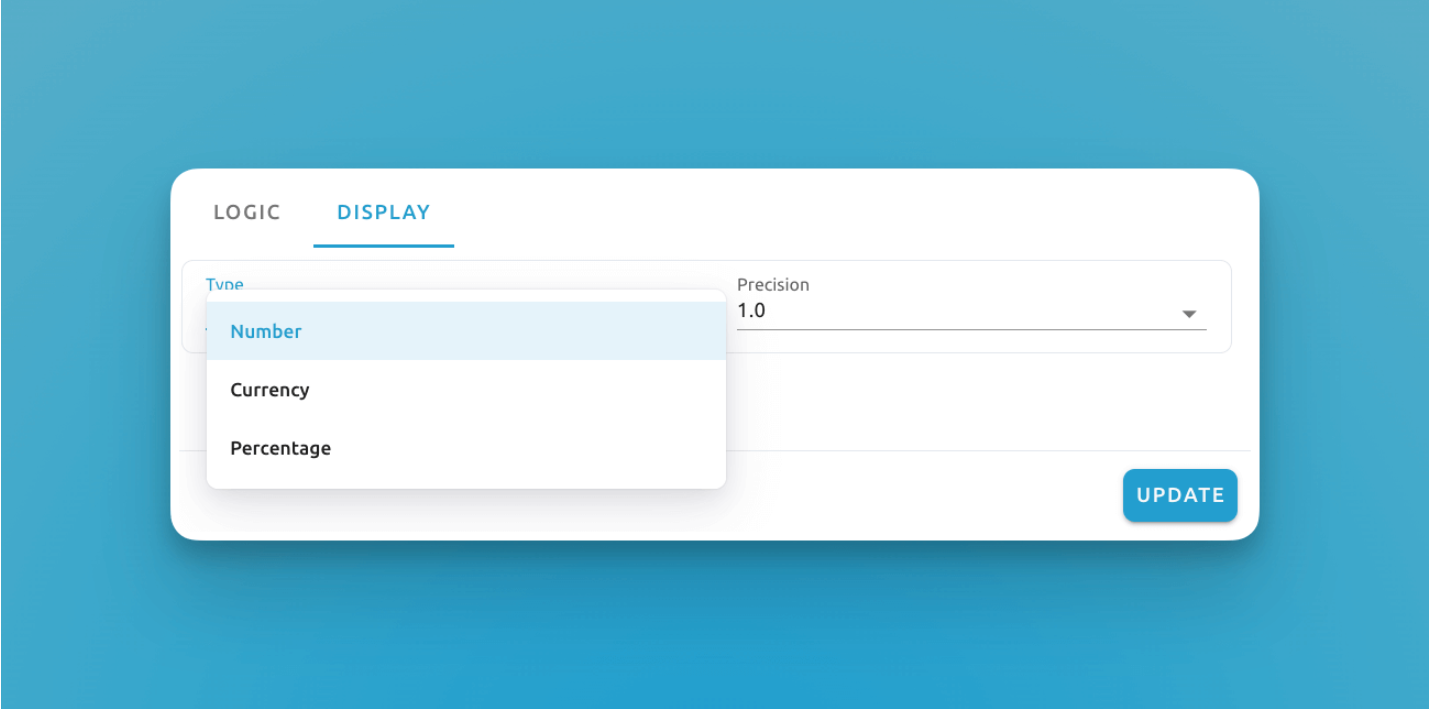
Pengguna dapat melihat logika formula yang mendasari dengan mengarahkan kursor ke bidang tersebut.
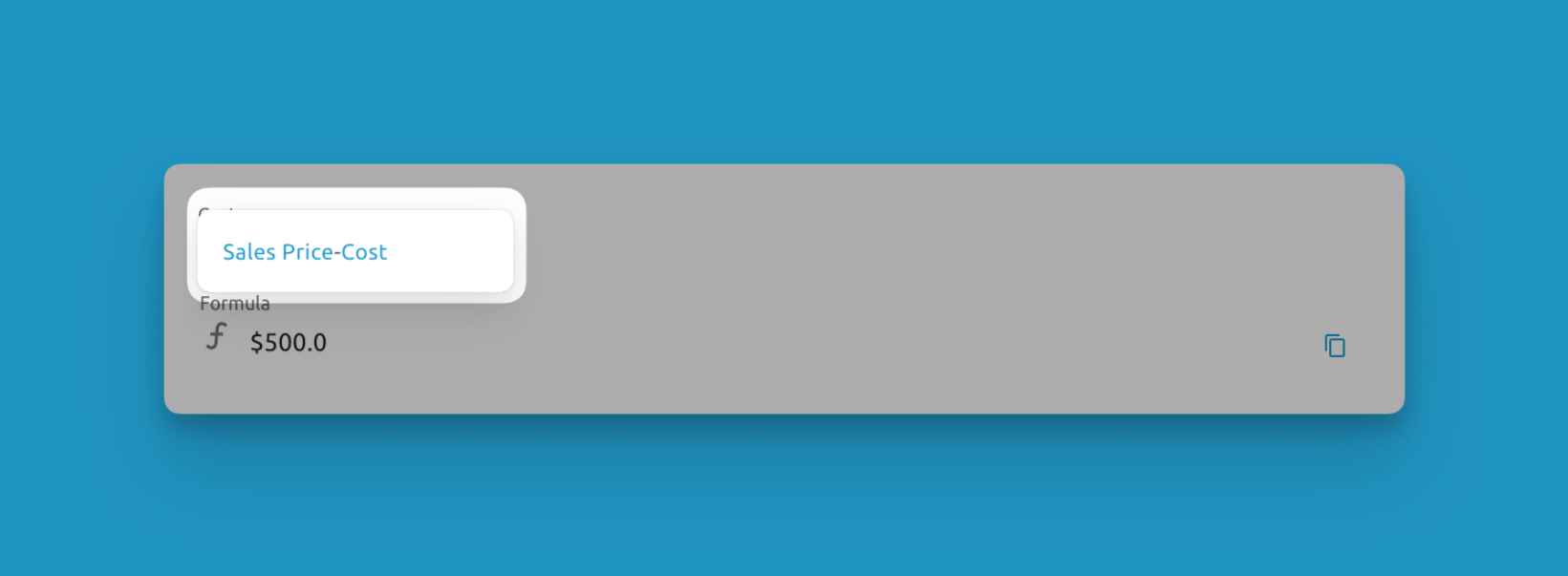
Sementara formula yang dapat diedit akan memperbarui hasil secara real time jika nilai yang direferensikan berubah, data yang diekspor hanya akan berisi hasil formula yang dihitung daripada formula itu sendiri.